Zonificar
 clic izquierdo
clic izquierdoEl comando laZonifica crea una entidad de superficie que muestra la información (nombre y metros cuadrados) de un área en el modelo.
- Insertar una zona
- Puntos de control de zona
- Opciones y parámetros
- Opciones de edición
- Representación gráfica
Insertar una zona
Pasos:
- Ejecute el comando laZonifica. Seleccione una de las dos opciones de la línea de comandos para insertar el objeto Zona:
- Designe un punto interno: haga clic en un contorno cerrado de curvas 2D.
- Límites: seleccione una curva cerrada y plana.
- Después del primer paso, aparecerá el cuadro de diálogo de inserción de Zonificar. Este diálogo muestra las opciones básicas del objeto Zona en dos fichas: Elija las opciones de inserción básicas. Pulse Intro, Esc o haga clic con el botón derecho para cerrar el diálogo.
- Designe un punto para insertar la etiqueta de zona.
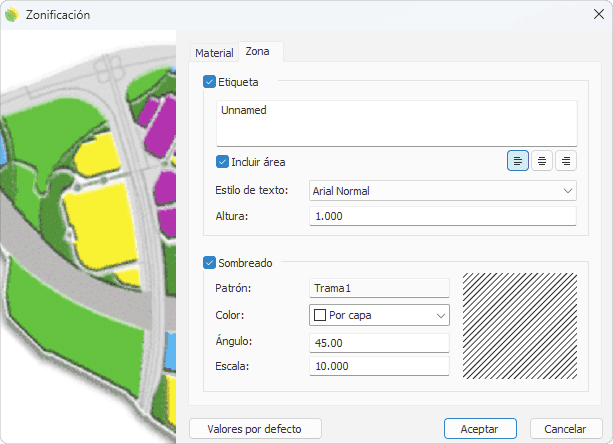
Cuadro de inserción del objeto Zonificar
También se puede crear una zona cuando se añade una división en un terreno, que se genera con los siguientes comandos:
Puntos de control 
Las zonas tienen el mismo número de puntos de control que las curvas utilizadas para generarlas.
Además, tiene una flecha de control para mover la superficie de la zona y una flecha de control para mover la etiqueta de zona.
Para activar los puntos de control de una zona, ejecute el comando ActivarPuntos (o pulse F10) y seleccione el objeto Zona. Para desactivar los puntos de control, pulse Esc o ejecute el comando DesactivarPuntos.
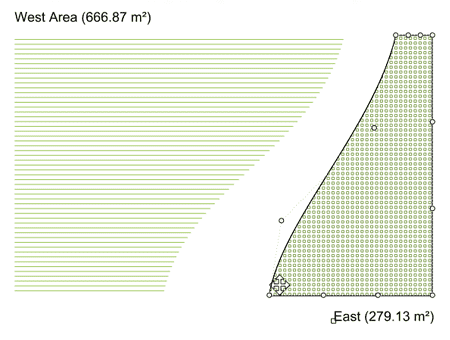
Puntos de control de una zona
Opciones y parámetros
Los parámetros de Zona se dividen en varias fichas y están disponibles desde diferentes diálogos:
- Cuadro de diálogo de inserción (solo disponible al insertar nuevas zonas).
- Propiedades de Zona en el Panel de edición.
- Diálogo Propiedades de objeto.
- Diálogo Explorador de propiedades.
General
Atributos generales del objeto Zona: Nombre, Color, Capa y Transparencia (solo para el modo de visualización Conceptual).
Zona
- Etiqueta: muestra el texto y el área de la zona. Utilice la casilla de verificación para ocultarlo o mostrarlo.
- Cuadro de etiqueta: cuadro de texto multilínea donde se inserta el texto que mostrará la etiqueta.
- Incluir área: opción para mostrar los metros cuadrados en la etiqueta.
- Estilo de texto: la fuente de texto utilizada.
- Altura: tamaño del texto.
- Atributos de Sombreado:
- Patrón: patrón utilizado para rellenar el sombreado.
- Color: asignación de color.
- Ángulo: ángulo de rotación del patrón.
- Escala: factor de escala del patrón de trama.
Material
Esta ficha permite cambiar la imagen texturizada asignada a este elemento y definir el tamaño de la imagen y la reflectividad.
Opciones de edición
Estas son las opciones de edición del objeto de zona, disponibles en el área de edición del Panel de edición:
 Actualizar
Actualizar - Copiar propiedades de otro objeto
 Extraer curvas
Extraer curvas- Ajustar
- Dejar de ajustar a terrenos
Representación gráfica de zona
El objeto Zona está representado como un patrón de sombreado en la representación 2D y como una superficie texturizada en la representación 3D. La etiqueta de texto de zona se muestra de la misma manera en ambos modos de visualización.
